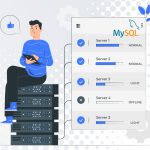پیامهای خطا معمولاً ناراحت کننده هستند، اما چیزی به خصوص ترسناک در مورد پیام “خطا در برقراری ارتباط با پایگاه داده” وجود دارد. شاید به این دلیل است که متن سیاه روی پس زمینه سفید خالی بدون هیچ نشان معمول وردپرس نمایش داده میشود، یا شاید به این دلیل است که تعداد کمی از افراد حتی میدانند “خطا در برقراری ارتباط با پایگاه داده” به چه معناست.
پس، این پیام خطا چیست؟ و چگونه میزبانی وب خوب میتواند کمک کند؟
معنای “خطا در برقراری ارتباط با پایگاه داده” چیست
وقتی یک دامنه میخرید، وبسایت شما هنوز به جایی برای ذخیره تمام پستها، تصاویر و هر چیز دیگری که وبسایت شما را تشکیل میدهد نیاز دارد. “خطا در برقراری ارتباط با پایگاه داده” به این معنی است که وردپرس در دسترسی به پایگاه دادهای که تمام محتوای وبسایت شما را در خود جای داده مشکل دارد.
این میتواند به دلایل مختلفی رخ دهد، اما معمولاً به یکی از این دلایل است:
– سرور پایگاه داده از کار افتاده است: اگر سروری که وبسایت شما را ذخیره میکند با سروری که پایگاه داده شما را ذخیره میکند متفاوت باشد، ممکن است اگر سرور پایگاه داده از کار بیفتد پیام “خطا در برقراری ارتباط با پایگاه داده” را دریافت کنید.
– ترافیک بیشتری نسبت به معمول دریافت میکنید: ترافیک وب بیشتر هدف اکثر وبسایتهاست، اما با ترافیک بیشتر فشار اضافی زیادی بر روی سرور شما وارد میشود.
– پایگاه داده خراب شده است: این ترسناک به نظر میرسد، اما لزوماً نتیجه هیچ بدخواهی نیست. چیزی به سادگی یک قالب ناموفق میتواند پایگاه داده شما را خراب کند.
– اطلاعات ورود نادرست است: برای دسترسی به پایگاه داده شما، وردپرس به ترکیب خاصی از نام کاربری و رمز عبور نیاز دارد. اگر هر کدام از آنها تغییر کند، وردپرس قادر به اتصال به پایگاه داده شما نخواهد بود.
حالا که میدانید چه چیزی باعث پیام “خطا در برقراری ارتباط با پایگاه داده” میشود، اینجا نحوه رفع آن آمده است:
4 نکته برای رفع “خطا در برقراری ارتباط با پایگاه داده”:
1. اطلاعات ورود خود را بررسی کنید
بسیار نادر است که اطلاعات ورود خود به خود تغییر کنند، اما فقط برای اطمینان از اینکه این دلیل پیام “خطا در برقراری ارتباط با پایگاه داده” نیست، ضرری ندارد که اطلاعات ورود خود را بررسی کنید.
برای انجام این کار، باید به فایل “wp-config.php” بروید و این خطوط را بررسی کنید تا مطمئن شوید اطلاعات صحیح را نمایش میدهند:
define('DB_NAME', 'some_db');
define('DB_USER', 'some_username');
define('DB_PASSWORD', 'some_pass');
define('DB_HOST', 'localhost');اگر نام، نام کاربری، رمز عبور یا میزبان شما نادرست باشد، وردپرس قادر به اتصال به پایگاه داده شما نخواهد بود. برای رفع آن باید این کارها را انجام دهید:
مرحله اول: چهار خط از فایل “wp-config.php” را در کلیپ بورد کپی کنید.
مرحله دوم: از طریق ایمیل یا چت با خدمات مشتری میزبان وب خود تماس بگیرید.
مرحله سوم: چهار خط را در پنجره چت یا ایمیل جایگذاری کنید.
مرحله چهارم: از میزبان وب خود بپرسید آیا خطوط اطلاعات صحیح را نمایش میدهند.
اگر اطلاعات اشتباه است، میزبان وب شما اطلاعات صحیح را به شما خواهد داد که اکنون میتوانید آن را به جای اطلاعات نادرست در فایل “wp-config.php” خود وارد کنید.
پس از اتمام این کار، با استفاده از FTP فایل را مجدداً آپلود کنید.
اگر اطلاعات ورود شما صحیح است، نکته بعدی را امتحان کنید:
2. قالبها یا افزونههای خراب را بررسی کنید
اینگونه این کار را انجام دهید:
مرحله اول: با استفاده از FTP به میزبان خود متصل شوید. (شما به نام کاربری و رمز عبور حساب FTP خود نیاز خواهید داشت. اگر آنها را فراموش کردهاید از میزبان وب خود کمک بخواهید.)
مرحله دوم: به سرور متصل شوید و به پوشه ریشه وردپرس بروید. (معمولاً میتوانید آن را با جستجوی “public_html” پیدا کنید. وقتی زیرپوشههایی با نامهایی مانند “wp-admin” و “wp-content” را میبینید، میدانید که در مکان درستی هستید.)
مرحله سوم: در زیرپوشه “wp-content”، نام پوشه “plugins” را به چیز دیگری تغییر دهید. هر نامی که دوست دارید انتخاب کنید.
مرحله چهارم: وبسایت خود را بررسی کنید تا ببینید آیا هنوز خطای “خطا در برقراری ارتباط با پایگاه داده” را نمایش میدهد. اگر نمایش نمیدهد، خواهید دانست که یک افزونه باعث خطا شده است. (اگر هنوز خطا را نمایش میدهد، بقیه این بخش را رد کنید و به نکته #3 بروید.)
مرحله پنجم: نام پوشه افزونههای خود را دوباره به “plugins” تغییر دهید.
مرحله ششم: در پوشه “plugins”، نام اولین فایل افزونه را به چیزی غیر از نام اصلی آن تغییر دهید، سپس بررسی کنید که آیا خطا از بین رفته است. اگر هنوز وجود دارد، نام افزونه را به نام اصلی آن برگردانید.
مرحله هفتم: مرحله ششم را برای هر یک از فایلهای افزونه دیگر، یکی یکی تکرار کنید تا دیگر پیام “خطا در برقراری ارتباط با پایگاه داده” را نبینید.
مرحله هشتم: پس از شناسایی افزونه مشکلساز، میتوانید آن را حذف کنید، آنلاین بررسی کنید تا ببینید آیا نکاتی برای رفع آن وجود دارد یا با توسعهدهنده افزونه برای کمک تماس بگیرید.
3. بررسی کنید آیا پایگاه داده شما خراب شده است
قبل از اینکه هر یک از مراحل این نکته را دنبال کنید، به داشبورد وردپرس خود بروید. اگر پیام “خطا در برقراری ارتباط با پایگاه داده” را در آنجا میبینید، میتوانید این نکته را رد کنید و به نکته #4 بروید.
اگر پیام دیگری از وردپرس میبینید، مراحلی را که وردپرس به شما میگوید دنبال کنید و پایگاه داده خراب خود را تعمیر خواهید کرد.
اگر پیامی را میبینید که با “یک یا چند جدول پایگاه داده در دسترس نیست” شروع میشود، این مراحل را برای تعمیر پایگاه داده دنبال کنید:
مرحله اول: به ریشه وردپرس خود بروید و فایل “wp-config.php” را روی دسکتاپ خود دانلود کنید.
مرحله دوم: فایل را در Notepad ویرایش کنید و این خط را قبل از خطی که میگوید “همین است، ویرایش را متوقف کنید” اضافه کنید:
define(‘WP_ALLOW_REPAIR’, true);
مرحله سوم: با استفاده از FTP، فایل جدید را به وبسایت خود آپلود کنید تا فایل قدیمی را بازنویسی کند.
مرحله چهارم: در بخش “تعمیر” پوشه “wp-admin” خود، روی “تعمیر پایگاه داده” یا “تعمیر و بهینهسازی پایگاه داده” کلیک کنید.
مرحله پنجم: بررسی کنید که آیا هنوز پیام خطا را میبینید. اگر میبینید، به مرحله بعدی بروید. اگر نه، تبریک میگویم که خطای خود را برطرف کردید! در هر صورت، حتماً مرحله آخر این نکته را دنبال کنید:
مرحله ششم: فایل “wp-config.php” خود را به حالت قبل از اضافه کردن آن خط دستور اضافی در Notepad برگردانید. پس از حذف خط اضافی، فایل را مجدداً آپلود کنید.
اگر هیچ یک از این نکات کار نکرد، وقت آن است که با نیروهای کمکی تماس بگیرید:
4. با میزبان وب خود تماس بگیرید
به میزبان خود ( Zoip.ir ) بگویید که پیام “خطا در برقراری ارتباط با پایگاه داده” را میبینید و به آنها بگویید تمام کارهایی را که برای رفع آن انجام دادهاید. ممکن است مشکل در سمت آنها باشد و در حال کار بر روی آن باشند. اما حتی اگر خطایی در سمت شما باشد، یک میزبان وب خوب باید بتواند به شما در رفع آن کمک کند.
برای جلوگیری از اینکه یک پیام خطا دوباره وبسایت شما را متوقف کند، از میزبان وب خود درباره پشتیبانگیری ابری بپرسید.
نتیجه گیری :
با توجه به اطلاعات ارائه شده در نتایج جستجو، میتوان نتیجه گرفت که:
خطای “Error establishing a database connection” در وردپرس یک مشکل رایج است که زمانی رخ میدهد که وردپرس نمیتواند به پایگاه داده متصل شود و اطلاعات مورد نیاز را بازیابی کند. دلایل اصلی این خطا عبارتند از:
1. اطلاعات نادرست اتصال به پایگاه داده در فایل wp-config.php
2. خرابی فایلهای پایگاه داده
3. از کار افتادن سرور پایگاه داده
4. مشکلات مربوط به افزونهها یا قالبهای وردپرس
5. تغییر آدرس سایت بدون بهروزرسانی تنظیمات
برای رفع این خطا، راهکارهای زیر پیشنهاد میشود:
1. بررسی و اصلاح اطلاعات اتصال به پایگاه داده در wp-config.php
2. غیرفعال کردن افزونهها و قالبها برای یافتن منشأ مشکل
3. تعمیر پایگاه داده با استفاده از ابزارهای وردپرس
4. بهروزرسانی آدرس سایت در تنظیمات پایگاه داده
5. بازیابی فایلهای اصلی وردپرس
6. تماس با شرکت میزبانی وب برای بررسی وضعیت سرور
در نهایت، انجام بکآپ منظم و استفاده از میزبانی وب معتبر میتواند از بروز این مشکل در آینده جلوگیری کند. با رعایت این نکات و دنبال کردن مراحل عیبیابی، در اکثر موارد میتوان این خطا را برطرف کرد و سایت را به حالت عادی بازگرداند.